Dodajte pravilnik o mirovanju naprave v možnosti napajanja v sistemu Windows 10
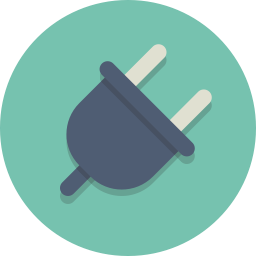
Kako dodati možnost pravilnika nedejavnosti naprave v možnosti napajanja v sistemu Windows 10
V sistemu Windows 10 lahko dodate možnost »Pravilnik mirovanja naprave« v programček Možnosti porabe na klasični nadzorni plošči. Določa, ali se za naprave, ki so integrirane z zaznavanjem nedejavnosti naprave upravljalnika porabe jedra Windows, uporabijo časovne omejitve mirovanja ohranjanja ali zmogljivosti. To je skrita možnost, ki privzeto ni vidna.
Možnost Politika mirovanja naprave je na voljo v sistemu Windows Vista s servisnim paketom SP1, Windows Server 2008 R2 in novejših različicah sistema Windows.
Lahko ga dodate ali odstranite iz možnosti porabe energije s pomočjo nastavitve registra ali powercfg. V tem članku bomo odstranili obe metodi.
Če želite dodati pravilnik o stanju mirovanja naprave v možnosti porabe v sistemu Windows 10,
- Odprite povišan ukazni poziv.
- Dodajte Vnesite ali kopirajte in prilepite naslednji ukaz:
powercfg -atributi 4faab71a-92e5-4726-b531-224559672d19 -ATTRIB_HIDE. - The Politika mirovanja naprave možnost je zdaj na voljo v Programček z možnostmi napajanja.
- Če želite razveljaviti spremembo, uporabite naslednji ukaz:
powercfg -atributi 4faab71a-92e5-4726-b531-224559672d19 +ATTRIB_HIDE.
Končali ste. Oglejte si naslednje posnetke zaslona.
Pravilnik o mirovanju naprave je skrit (privzeto).
Pravilnik o mirovanju naprave je dodan v možnosti napajanja.
Lahko pa uporabite prilagoditev registra.
Dodajte pravilnik o mirovanju naprave v možnosti napajanja v registru
- Odprite urejevalnik registra.
- Pojdite na naslednji ključ:
HKEY_LOCAL_MACHINE\SYSTEM\CurrentControlSet\Control\Power\PowerSettings\4faab71a-92e5-4726-b531-224559672d19
Nasvet: lahko dostop do katerega koli želenega ključa registra z enim klikom.
- V desnem podoknu spremenite Lastnosti 32-bitna vrednost DWORD od 1 do 0. Oglejte si naslednji posnetek zaslona:
- Ko naredite te spremembe, se bo v možnostih porabe prikazal "Politika mirovanja naprave".
Končali ste!
Opomba: Če želite odstraniti možnost, ki ste jo dodali, nastavite vrednost podatkov za atribute nazaj na 0.
Nasvet: lahko odprite napredne nastavitve načrta porabe neposredno v sistemu Windows 10.
Če želite prihraniti čas, lahko prenesete te datoteke registra, ki so pripravljene za uporabo:
Prenesite registrske datoteke
To je to.
